Уеб камерите по подразбиране на лаптопите обикновено са с лошо качество, особено в сравнение с камерите, с които дори смартфоните от среден клас се хвалят в наши дни. За щастие можете не само да промените камерата по подразбиране в Windows, но можете също да използвате камерата на вашия телефон Samsung Galaxy като уеб камера.
Използвайте безжично камерата на телефона Samsung Galaxy като уеб камера
Функцията дойде първо при Windows Insiders , но сега е достъпна за всички. Ето как работи.
1. Връзка към Windows и телефонна връзка са предварително инсталирани съответно на телефони Samsung Galaxy и компютри с Windows. Отворете двете приложения и следвайте инструкциите на екрана, за да ги настроите.
2. Сега натиснете Windows+I, за да отворите настройките на компютър с Windows. Навигирайте до Bluetooth и устройства > Мобилни устройства и щракнете върху Управление на устройства .
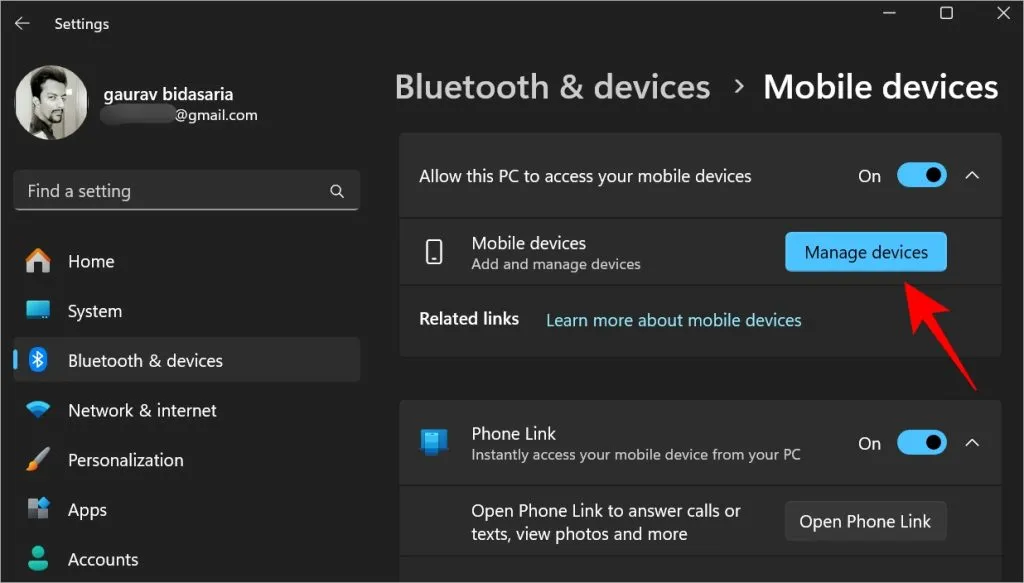
2. Щракнете върху бутона Добавяне на устройство и Windows ще създаде QR код. Сканирайте този код, като използвате телефона, който искате да използвате като уеб камера. Няма нужда да изтегляте специално приложение за QR код. Камерата по подразбиране ще свърши работа.
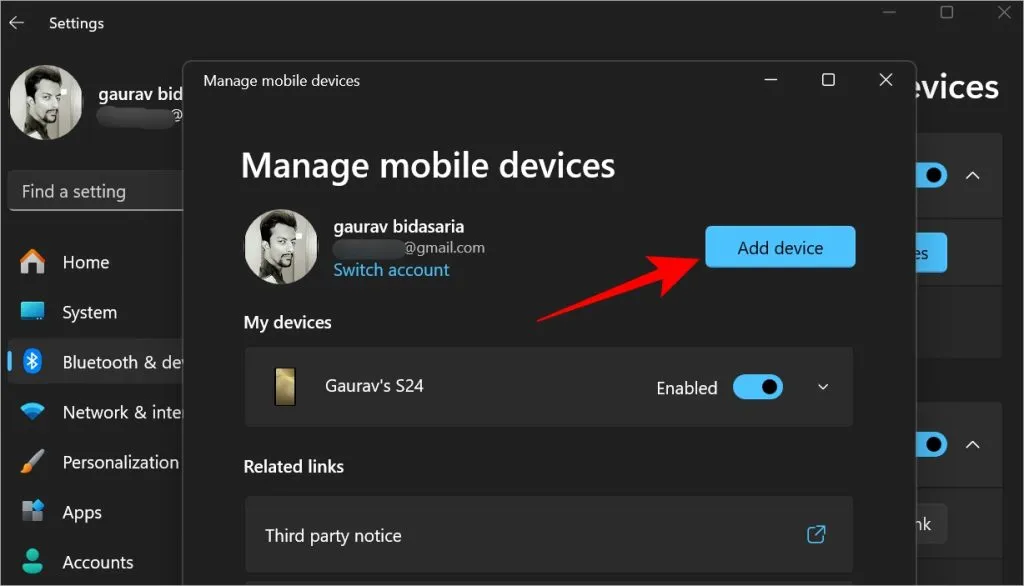
3. Сега трябва да видите телефона си в списъка под Моите устройства . В моя случай това е S24. Превключете опцията Разрешаване до нея и след това включете опцията Използване като свързана камера .
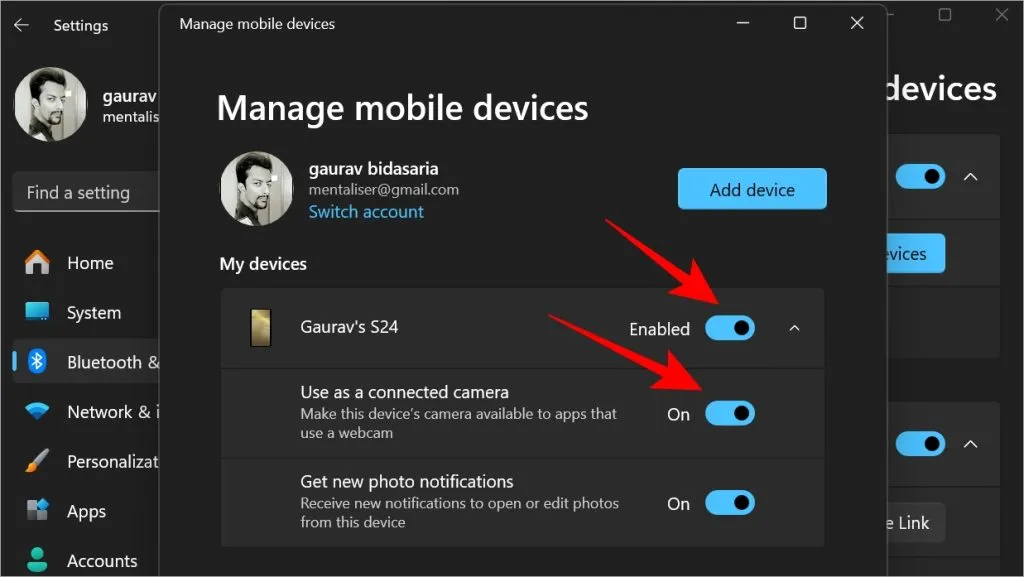
Следващият път, когато провеждате видео разговор, Windows автоматично ще използва камерата на вашия телефон Samsung Galaxy като уеб камера вместо основната вградена уеб камера. Трябва да отключите телефона си, но не е необходимо да стартирате приложения на нито едно устройство.
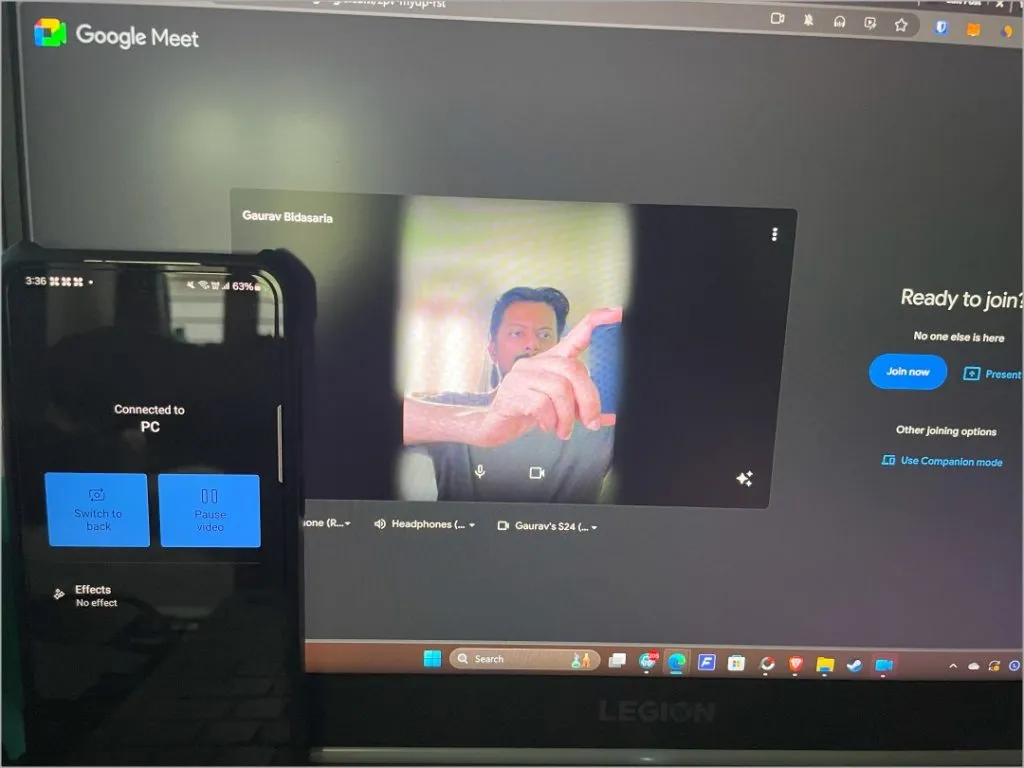
Можете да превключвате между предна и задна камера и да прилагате някои ефекти от менюто на смартфона, което ще се появи автоматично, след като провеждате видео разговор.
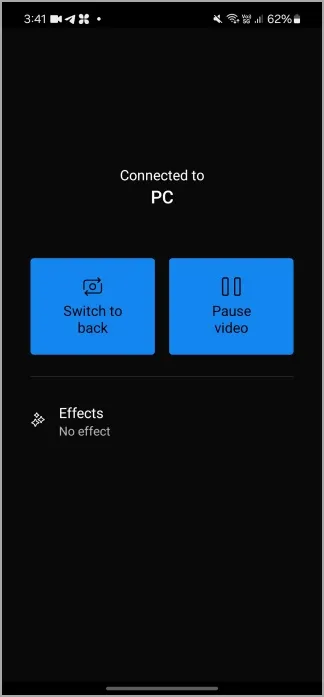
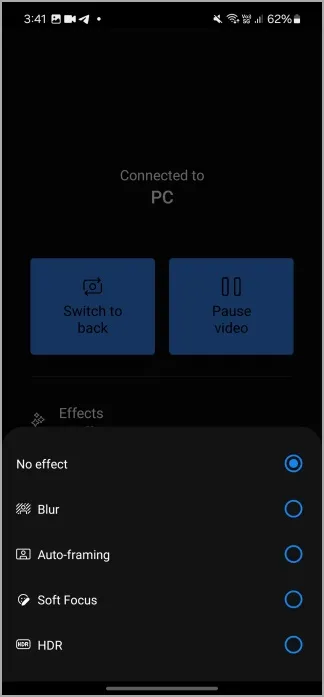
Други потребители на телефони с Android: В Play Store има много приложения, които ще ви позволят да използвате камерата на телефона си като уеб камера. Опитайте няколко, за да видите кой работи най-добре за вас.
Добавете външна уеб камера към вашия компютър (изисква кабел)
Повечето уеб камери имат модел plug-and-play, което означава, че не е необходим почти никакъв процес на настройка. Просто свържете фотоапарата с USB кабела, доставен с него. Windows трябва да открие новото устройство и да започне автоматично инсталирането на драйверите. Трябва да видите известие на работния плот или в областта за уведомяване на лентата на задачите, когато устройството е готово. Уеб камерата трябва да има зелена светодиодна светлина, която трябва да свети, когато отворите приложения за видео разговори като Google Meet или Zoom.
Променете уеб камерата по подразбиране на Windows в движение
Приложенията за видеоконференции като Google Meet и Zoom позволяват смяна на уеб камерите в движение, дори по време на разговора. Ето как работи в Meet:
Кликнете върху иконата Video в долната част на екрана, за да видите текущия източник на уеб камера. След това щракнете върху стрелката до избрания източник, за да изберете от наличните опции за уеб камера.
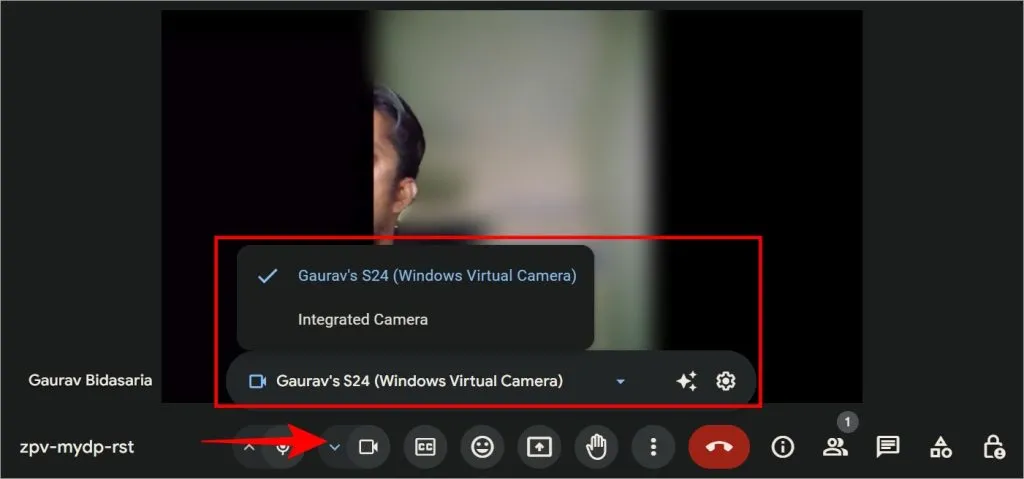
Други приложения за видео разговори имат подобен потребителски интерфейс. Потърсете иконата на уеб камерата.
Можете също да промените уеб камерата по подразбиране от настройката на приложението за видео разговори. Отново, като вземем Meet като пример:
1. Отидете в менюто за кебап (икона с три точки) в Google Meet и щракнете върху Настройки .
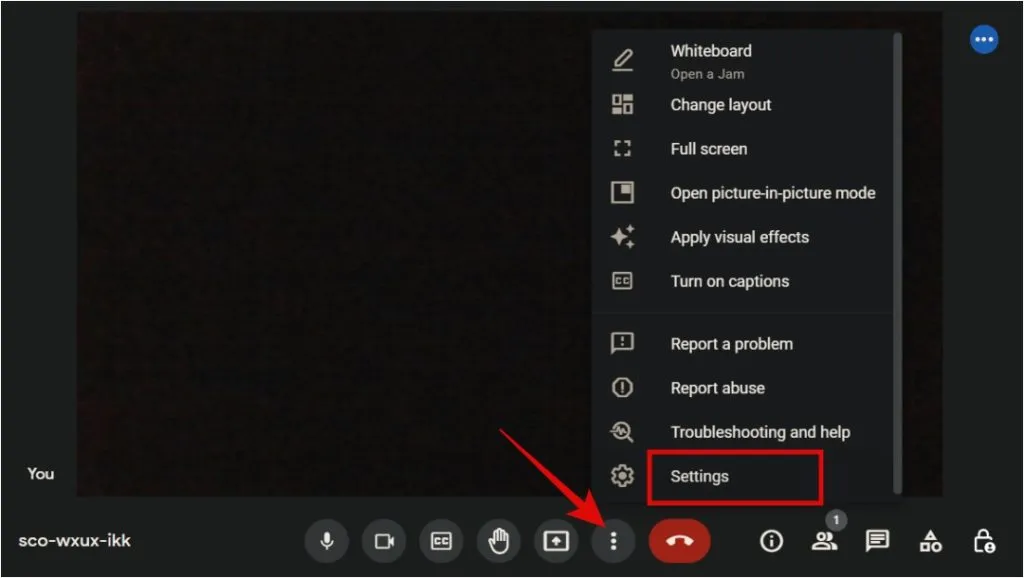
2. Изберете вашата уеб камера по подразбиране в секцията Камера под раздела Видео .
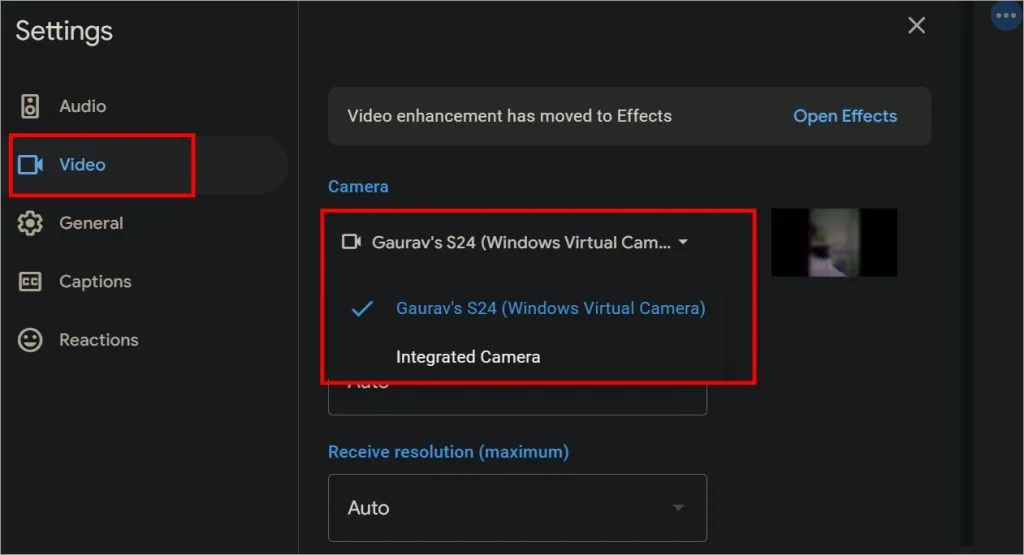
Вашият коментар